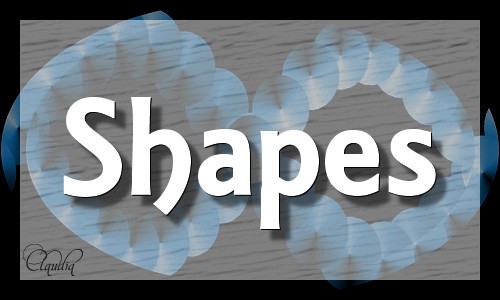 |
Deze tutorial is auteursrechtelijk beschermd door Aliciar, alle rechten voorbehouden.
Elke verspreiding, zonder voorafgaande schriftelijke toestemming is geheel verboden.
Elke gelijkenis met een andere tutorial is puur toeval.
Ik heb de les gemaakt in PSP X6 op 25-09-2014.
Ik heb de persoonlijke toestemming van Aliciar om haar lessen te vertalen uit het Spaans.
Wil je deze vertaling linken, dan moet je Aliciar daarvoor persoonlijk toestemming om vragen !!!
Ik ben alleen maar de vertaler, de auteursrechten liggen volledig bij Aliciar.
Gracias Aliciar, Puedo traducir tus tutoriales.
Besos Claudia.
Wat hebben we nodig voor deze les :
-
De materialen uit het rar-bestand.
-
PSP X, maar de les kan ook in een eerdere versie gemaakt worden.
Ik heb de les in PSP 16 gemaakt.
De gebruikte filters in deze les :
- AAA Frames - Foto Frame : Hier.
De materialen voor deze les kan je downloaden door op onderstaande button te klikken :
Klik op de onderstaande banner van Aliciar om naar de originele les te gaan :
 |

1. Open een Nieuwe afbeelding van 750 x 450 px, transparant.
Vul de afbeelding met zwart : #000000 

2. Open uit de materialen het element : circulo_tubealiciar.
Bewerken - Kopiëren.
Ga terug naar je werkje.
Bewerken - Plakken als nieuwe laag.
Plaats dit element links op je werkje :
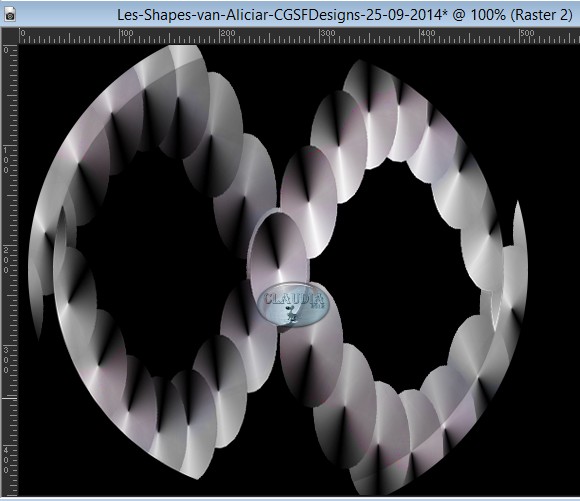 |

3. Aanpassen - Kleurtoon en Verzadiging - Inkleuren :
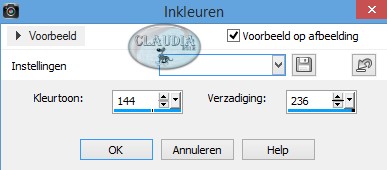 |
Als je met eigen materialen en kleuren werkt, neem je de K en V getallen van een kleur uit je tube.

4. Activeer de laag "Raster 1" (= de onderste laag).
Open uit de materialen de tube : @nn_270608_photos_FaceEyes_tdstudio_small.
Bewerken - Kopiëren.
Ga terug naar je werkje.
Bewerken - Plakken als nieuwe laag.
Plaats de tube rechts op je werkje :
 |

5. Aanpassen - Zachtheid - Zachte focus :
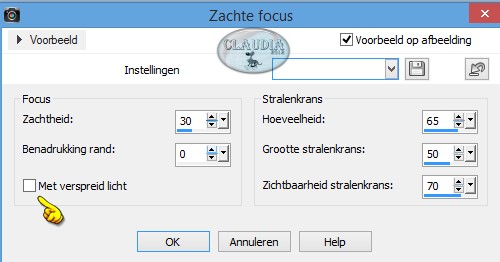 |

6. De laag "Raster 3" is nu de actieve laag (= de middelste laag in het Lagenpallet).
Open uit de materialen het element : ellipse_tubealiciar.
Bewerken - Kopiëren.
Ga terug naar je werkje.
Bewerken - Plakken als nieuwe laag.
Plaats het ovale element zoals op het voorbeeld :
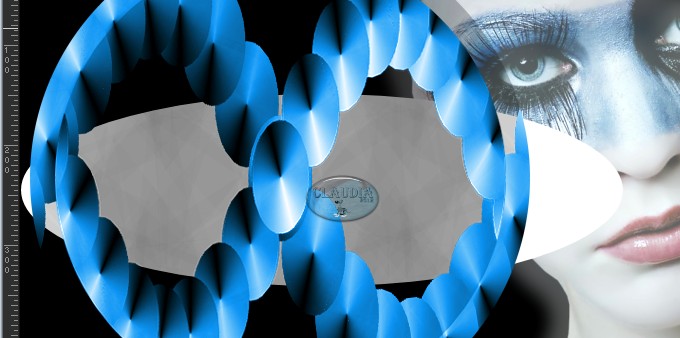 |
Lagen - Eigenschappen : zet de Dekking van de element-laag op 36%.

7. Activeer de bovenste laag in het Lagenpallet.
Open uit de materialen de tube : aclis_face_collar_woman_2008.
Bewerken - Kopiëren.
Ga terug naar je werkje.
Bewerken - Plakken als nieuwe laag.
Plaats deze tube links op je werkje zoals op het voorbeeld :
 |

8. Activeer de laag "Raster 1" (= de onderste laag in het Lagenpallet).
Activeer het Selectiegereedschap - Selectie uit vrije hand (= lasso) met deze instellingen :
 |
Maak nu een rechthoekige selectie zoals op het voorbeeld.
Het moet geen al te rechte rechthoek zijn, kijk maar op het voorbeeld van Aliciar en naar mijn voorbeeld :
 |
 |

9. Druk nu 1 x op de Delete toets op het toetsenbord.
Vul de selectie met de witte kleur : #FFFFFF 

10. Selecties - Niets selecteren.
Zo moet het Lagenpallet er nu uitzien :
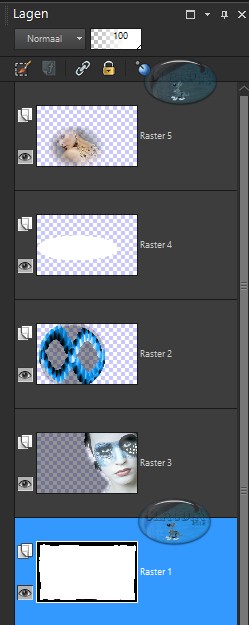 |
Staat jouw Lagenpallet niet zoals op het voorbeeld, zet de eerst even de lagen op juiste plaats.

11. Afbeelding - Randen toevoegen : 35 px met de witte kleur.

12. Effecten - Insteekfilters - AAA Frames - Foto Frame :
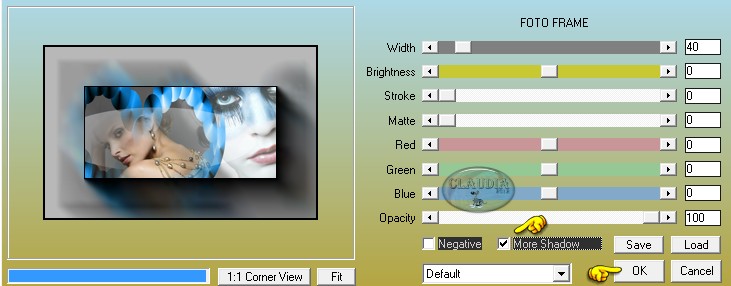 |

13. Lagen - Nieuwe rasterlaag, plaats hierop je watermerkje.
Lagen - Samenvoegen - ALLE lagen samenvoegen.
Sla je werkje op als JPG-bestand.
*****
En dan is deze mooie les vanAliciar klaar ;0)
Alle lessen van Aliciar staan geregistreerd bij TWI.



